Win10如何管理开机启动项?Win10禁用启动项的方法
时间:2017-04-06 来源:互联网 浏览量:
大家都知道,如果随机启动的软件越多,那么系统启动的速度则会越慢,当然Win10系统也一样,所以有时我们必须对启动项进行管理,对一些不必要开机启动的项目进行禁用/清除。那么在Win10中如何操作呢?下面小编就简单的讲一下方法。
具体操作如下:
1、右键点击任务栏启动“任务管理器”;(win10 Th2后菜单变成了黑色)
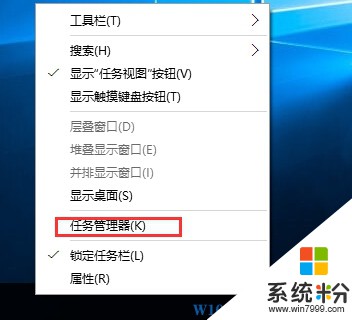
2、打开任务管理器后,如果是首次打开,我们先需要点击一下“详细信息”才可以显示完整;
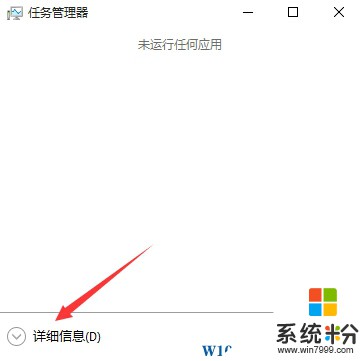
3、然后在“启动”选项卡中,找到你想禁用的启动项选择后点击“禁用”按钮即可。(启动项也可以使用msconfig 然后进入到启苈管理,效果一样)
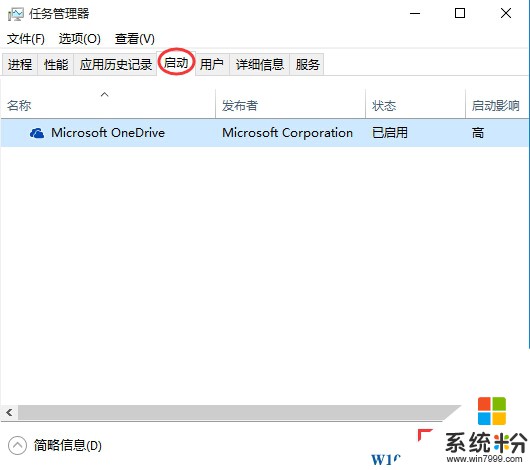
以上就是Win10系统管理及禁用启动项的方法,启动项过多会拖慢开机速度,这个维护好系统的必要知识哦。
具体操作如下:
1、右键点击任务栏启动“任务管理器”;(win10 Th2后菜单变成了黑色)
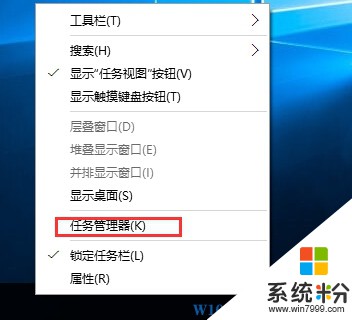
2、打开任务管理器后,如果是首次打开,我们先需要点击一下“详细信息”才可以显示完整;
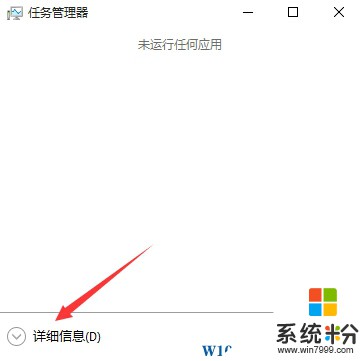
3、然后在“启动”选项卡中,找到你想禁用的启动项选择后点击“禁用”按钮即可。(启动项也可以使用msconfig 然后进入到启苈管理,效果一样)
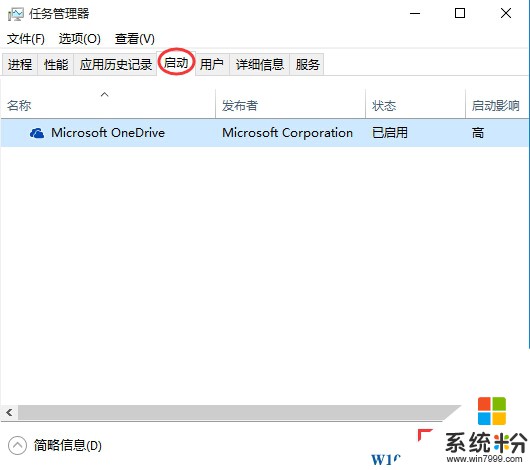
以上就是Win10系统管理及禁用启动项的方法,启动项过多会拖慢开机速度,这个维护好系统的必要知识哦。
我要分享:
相关教程
- ·win10打开开机启动项 win10开机启动项设置方法
- ·win10开机启动项哪些可以禁止?win10开机启动项的设置方法
- ·win10哪些启动项可以关闭 Windows10系统禁用开机启动项的常用方法
- ·win10隐藏启动项 Win10如何设置开机自启动项
- ·Win10如何设置开机启动项 Win10设置开机启动项的方法
- ·windows10关闭开机启动项 win10怎么关闭开机启动项
- ·桌面文件放在d盘 Win10系统电脑怎么将所有桌面文件都保存到D盘
- ·管理员账户怎么登陆 Win10系统如何登录管理员账户
- ·电脑盖上后黑屏不能唤醒怎么办 win10黑屏睡眠后无法唤醒怎么办
- ·电脑上如何查看显卡配置 win10怎么查看电脑显卡配置
win10系统教程推荐
- 1 电脑快捷搜索键是哪个 win10搜索功能的快捷键是什么
- 2 win10系统老是卡死 win10电脑突然卡死怎么办
- 3 w10怎么进入bios界面快捷键 开机按什么键可以进入win10的bios
- 4电脑桌面图标变大怎么恢复正常 WIN10桌面图标突然变大了怎么办
- 5电脑简繁体转换快捷键 Win10自带输入法简繁体切换快捷键修改方法
- 6电脑怎么修复dns Win10 DNS设置异常怎么修复
- 7windows10激活wifi Win10如何连接wifi上网
- 8windows10儿童模式 Win10电脑的儿童模式设置步骤
- 9电脑定时开关机在哪里取消 win10怎么取消定时关机
- 10可以放在电脑桌面的备忘录 win10如何在桌面上放置备忘录
win10系统热门教程
- 1 win10以管理员身份运行命令行窗口 Win10怎么以管理员身份启动CMD命令提示符
- 2 苹果电脑Win10 MAC双系统怎样设置默认启动系统? 苹果电脑Win10 MAC双系统设置默认启动系统的方法
- 3 win10内存占用过大怎么办,win10内存占用过大的解决方法
- 4Win10关机自动重启该怎么办?win10电脑关机后自动开机的解决方法!
- 5win10怎么设置不休眠 win10怎么取消电脑自动休眠设置
- 6教你如何查看Win10当前连接无线网络的密码
- 7微软降低Win10 32位内存配置需求为1G
- 8玩LOL英雄联盟Win10还是Win7好?
- 9w10怎么设置不重启进入安全模式【图文】
- 10如何删除win10modern应用图标|删除win10moderm图标的方法
最新win10教程
- 1 桌面文件放在d盘 Win10系统电脑怎么将所有桌面文件都保存到D盘
- 2 管理员账户怎么登陆 Win10系统如何登录管理员账户
- 3 电脑盖上后黑屏不能唤醒怎么办 win10黑屏睡眠后无法唤醒怎么办
- 4电脑上如何查看显卡配置 win10怎么查看电脑显卡配置
- 5电脑的网络在哪里打开 Win10网络发现设置在哪里
- 6怎么卸载电脑上的五笔输入法 Win10怎么关闭五笔输入法
- 7苹果笔记本做了win10系统,怎样恢复原系统 苹果电脑装了windows系统怎么办
- 8电脑快捷搜索键是哪个 win10搜索功能的快捷键是什么
- 9win10 锁屏 壁纸 win10锁屏壁纸设置技巧
- 10win10系统老是卡死 win10电脑突然卡死怎么办
